En primer lugar, ¿sabía que es posible realizar el cálculo de la Función SI en la Tabla Dinámica? No te preocupes, realmente no todo el mundo lo sabe y es bueno que estés aquí, porque aquí es donde tendrás tu ventaja competitiva.
Realizar cálculos directamente sobre la tabla dinámica, además de toda su practicidad, tiene el mayor beneficio de la ligereza de tu hoja de cálculo y dependiendo del tamaño de tu base, esta puede acabar pesando tu hoja de cálculo en Excel.
En el siguiente ejemplo, nuestro objetivo será otorgar una bonificación a todos los empleados que alcancen 50 o más atendimiento por mes.
Reciba Contenido de Excel
Registre su E-mail aquí en el blog para recibir de primera mano todas las novedades, post y video aulas que posteamos.
¡Su correo electrónico está completamente SEGURO con nosotros!
Es muy importante que me agregues a la lista de tus contactos para que los siguientes E-mails no caigan en el spam, Agregue este: E-mail: [email protected]
Para hacer esto, tendríamos que extraer los nombres únicos de cada empleado y usar la función SUMAR.SI para averiguar cuántas llamadas hizo cada uno y luego realizaríamos la función SI.
Como Hacer la Función SI en la Tabla Dinámica
El primer paso es crear nuestra tabla dinámica.
- transformar su base en Tabla;
- En la pestaña Insertar, haga clic en Tabla dinámica;
- En la ventana que aparece, presione OK.
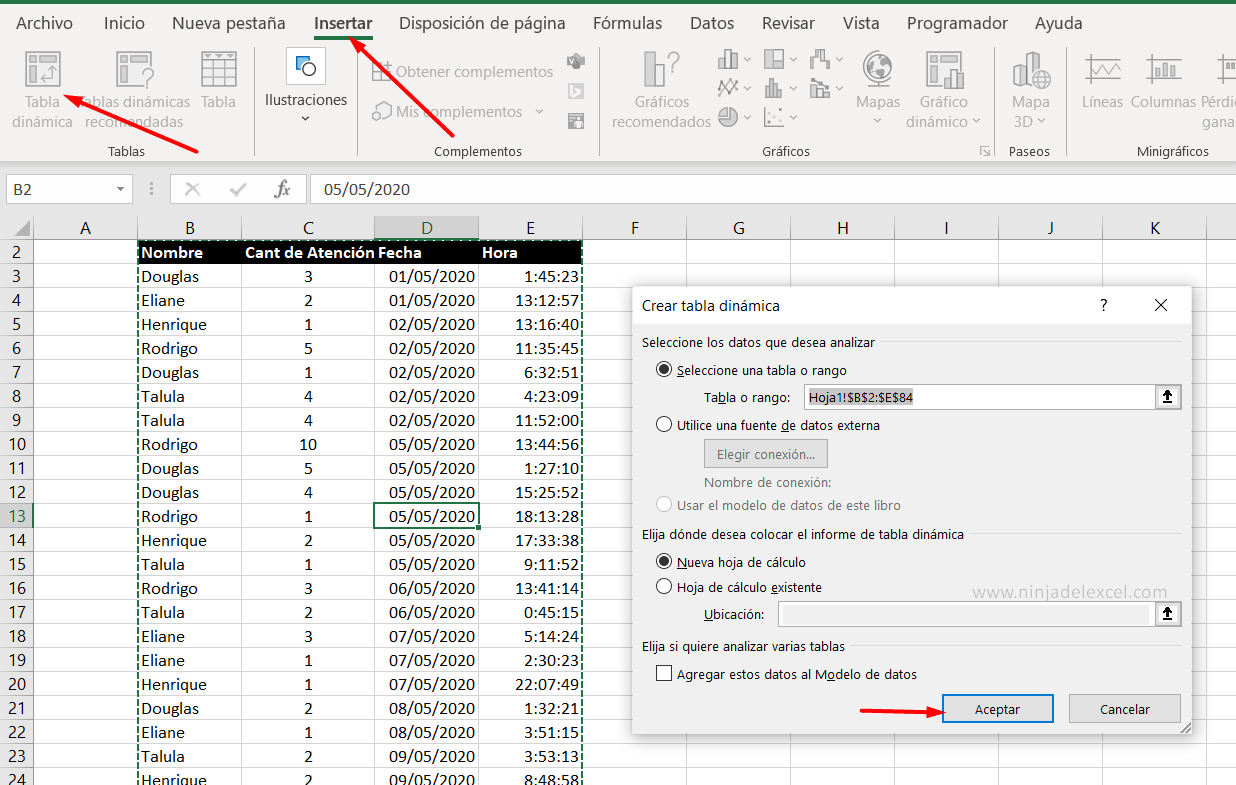
Para las filas, ingrese el Nombre y el Servicio para los valores:
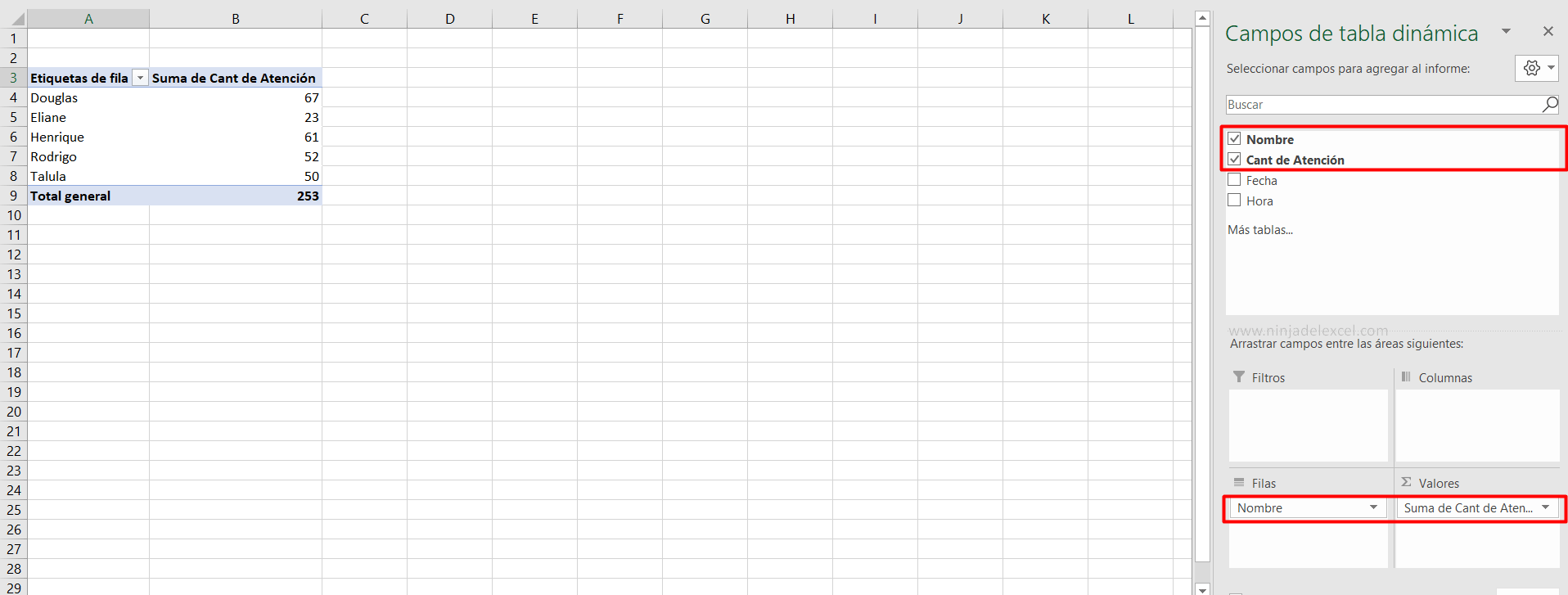
Luego haga clic en Campos, elementos y conjuntos y luego en Campo calculado:
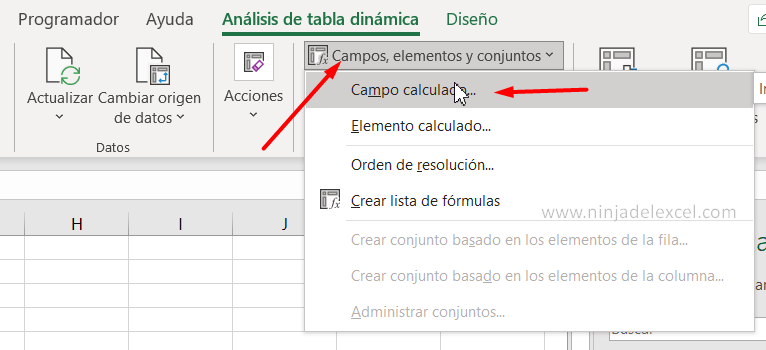
En la ventana Insertar campo calculado, asigne un nombre al campo y en Fórmula inserte la función SI para que siempre que la cantidad de servicio exceda o sea igual a 50, devuelva 20% si no 5%:
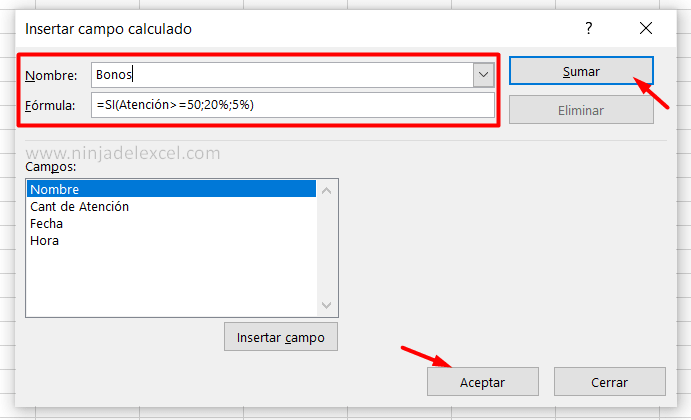
Luego, presionando Ok tenemos este resultado:
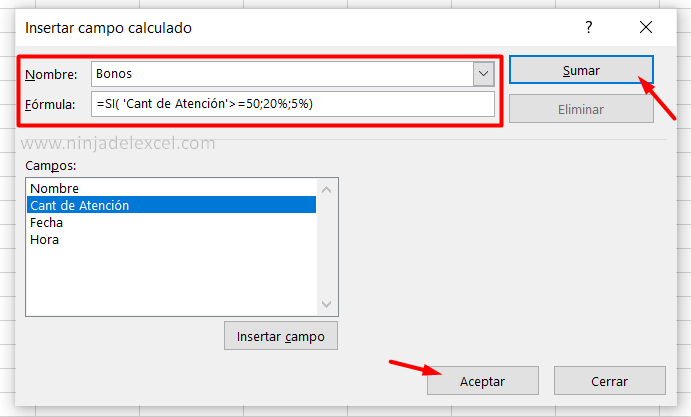
Hecho y ahora simplemente formatee el tipo de datos en porcentaje:
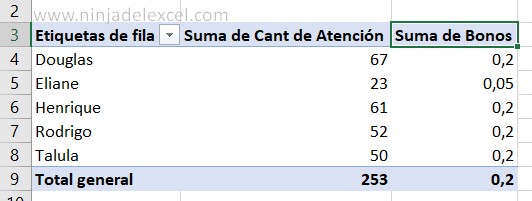
¡Hacer esto hace que sea mucho más interesante para nosotros crear nuestros dashboards!
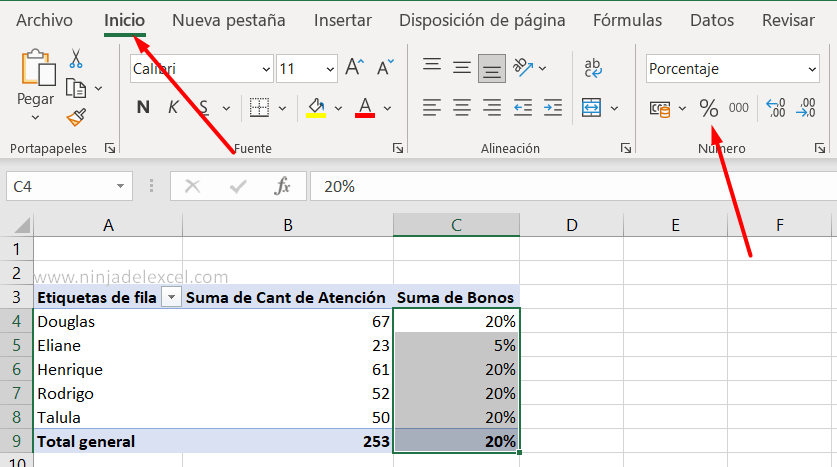
Curso de Excel Básico, Intermedio y Avanzado:
Pronto, ¡Cursos de Excel Completo! Continúa leyendo nuestros artículos y entérate un poco más de lo que hablaremos en nuestra aulas virtuales.
Si llegaste hasta aquí deja tu correo y te estaremos enviando novedades.
¿Qué esperas? ¡Regístrate ya!
Accede a otros Tutoriales de Excel
- Suma Acumulativa en Tabla Dinámica de Excel – Ninja Del Excel
- Cómo Encontrar el Trimestre Contable en Excel – Ninja Del Excel
- Como Actualizar Tabla Dinámica en Excel Automáticamente – Ninja del Excel
- Crear Ranking en la Tabla Dinámica – Paso a Paso – Ninja del Excel
- Tabla Dinámica para Analizar Datos Externos – Ninja del Excel
- Pérdidas y Ganancias en Excel – En Tabla Dinámica – Ninja del Excel
- Suma Acumulada en la Tabla de Excel – Ninja del Excel

















